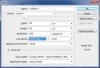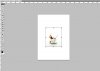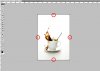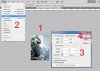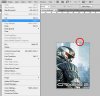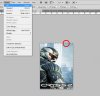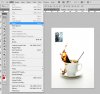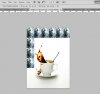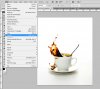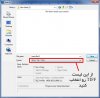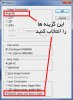سلام دوست عزیز شرمنده اگر دیر دارم پیام میدم حقیقت من شاغلم برای همین دیشب نشد ادامه بدم... الان مبحث رو دیدم...

خوب درباره ذخیره کردن شما این کارهارو انجام بده البته برای چاپی که CMYK هست بهترین پسوند TIFF هست که من این رو میگم اول:
1) گزینه save as رو از منوی file انتخاب کن طبق عکس...(تصویر 1-2)
2) حالا در این پنجره از لیست قسمت پسوندها TIFF (بعد jpg هم میگم) رو انتخاب کنید...(تصویر 2-2)
3) تنظیمات رو طبق عکس انجام بدین (تصویر 3-2)
این تنظیمات برای ذخیره با نام و پسوند دلخواه یک روش داره ولی شما میتونید از لیست پسوندها هر نوع که مایل بودین رو انتخاب کنید:
معمولا بیشتر این پسوندها رایج هست:
TIFF (بعلت دارا بودن نگهداری اطلاعات فایل بصورت قوی و کد رنگ CMYK برای امور چاپی بیشتر افست و outdoor و indoor)
JPEG (برای معمولا امور چاپ دیجیتال و کارهای ساده بیشتر هم کد رنگ RGB مد نظره)
BMP
PNG
این دومورد زیاد در چاپ کاربرد نداره
تنها کاری که برای ذخیره JPEG باید انجام بدی شما اگر میخوای با این پسوند کار کنی اینه که بعد از انتخاب از لیست (تصویر 2-2) بجای tiff پسوند jpeg (ویا هر پسوند دلخواه...) رو انتخاب کنی... اینبار که پنجره تنظیمات اومد طبق عکس (4-2) برای jpeg عمل کنید...
--------------
برای اضافه کردن چند میل یا چند سانت به کار هم از گزینه canvas در منوی image استفاده کنید...